Win8系统快速删除本地账户密码详细步骤
更新日期:2023-08-24 08:33:12
来源:网友投稿
手机扫码继续观看

最近有位Win8系统用户反映自己之前为了工作需求,创建了本地账户,现在突然觉得每次登陆都要输入密码非常麻烦,想要删除本地账户密码却不知道该如何操作。接下来了,小编就向大家分享Win8系统快速删除本地账户密码详细步骤。
系统推荐:win8专业版
操作步骤:
一、使用快捷键 “WIN+C”或移到鼠标到右下角,调出超级菜单,点击“设置”;

二、点开“更改电脑设置”;
三、选择左侧的“用户” ,再点更改密码;

四、输入当前账户的密码;
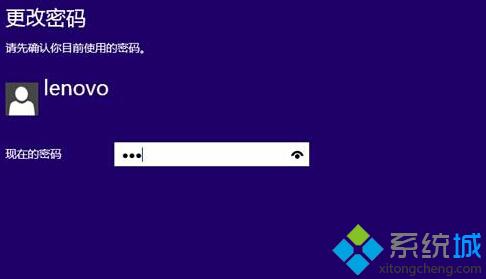
五、若不想再设置密码,新密码项不输入任何内容,直接下一步即可;
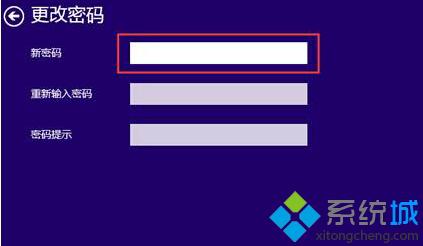
六、点击完成,下次开机无需再输入密码;

七、可看到设置界面,已是无密码的状态。
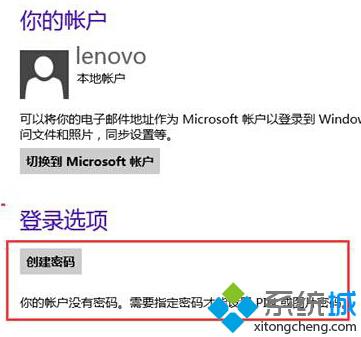
以上就是Win8系统快速删除本地账户密码的详细步骤了。通过这样简单的设置之后,我们在下次登录本地账户时就可以直接进入了。
相关推荐:
win8系统怎样修改和取消管理员账户密码?【图文教程】
该文章是否有帮助到您?
常见问题
- monterey12.1正式版无法检测更新详情0次
- zui13更新计划详细介绍0次
- 优麒麟u盘安装详细教程0次
- 优麒麟和银河麒麟区别详细介绍0次
- monterey屏幕镜像使用教程0次
- monterey关闭sip教程0次
- 优麒麟操作系统详细评测0次
- monterey支持多设备互动吗详情0次
- 优麒麟中文设置教程0次
- monterey和bigsur区别详细介绍0次
系统下载排行
周
月
其他人正在下载
更多
安卓下载
更多
手机上观看
![]() 扫码手机上观看
扫码手机上观看
下一个:
U盘重装视频












